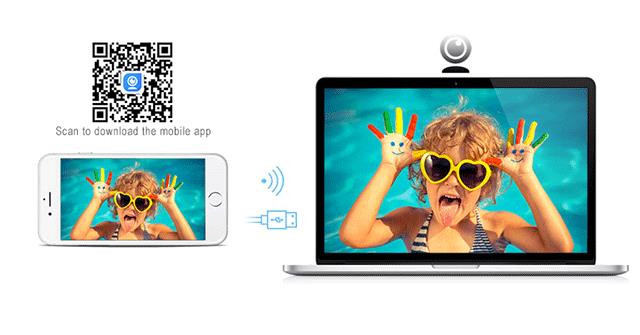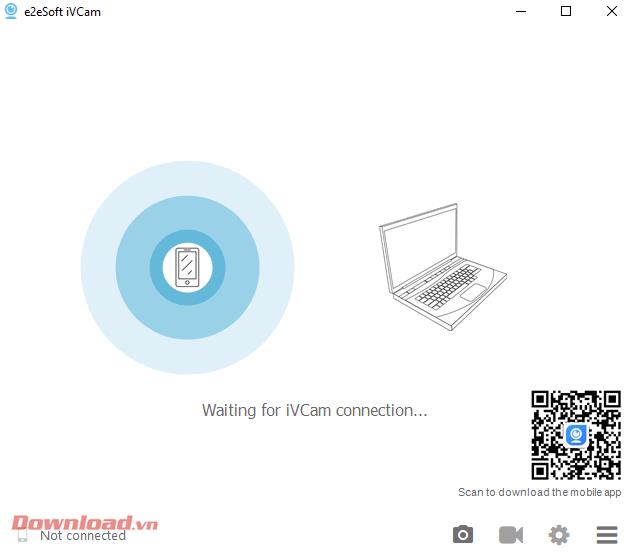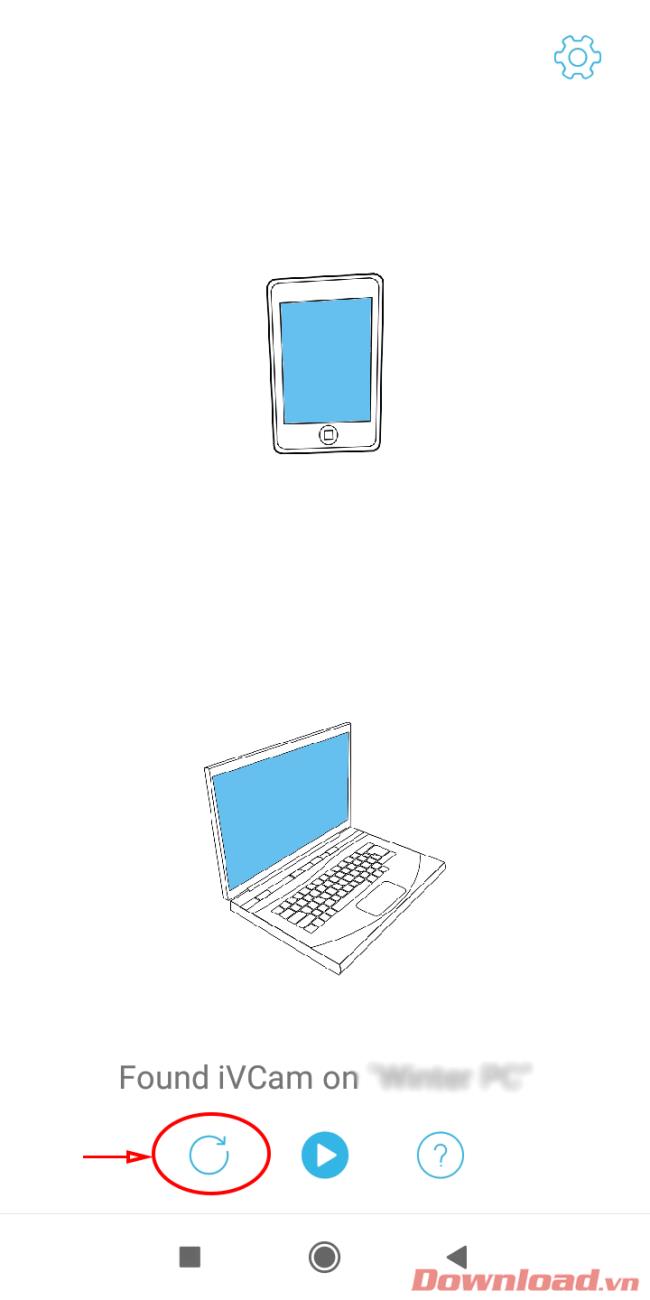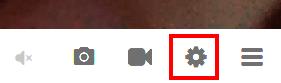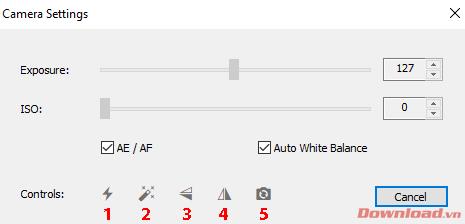Kostenlose Webcam-Anwendung
iVCam ist eine kostenlose Anwendung, mit der Menschen ihre Handheld-Geräte in Webcams für ihre Computer und Laptops verwandeln können. Bei iVCam handelt es sich um eine plattformübergreifende Software, die mit Microsoft Windows PC-Rechnern und Android-, Apple iOS- und Microsoft-Mobiltelefonen und -Tablets funktioniert und eine flexible Alternative zu den standardmäßig eingebauten oder ansteckbaren Webcam-Optionen bietet.
Was ist iVCam?
Um iVCam zu nutzen, müssen die Benutzer die iVCam-App an zwei Orten installieren: auf ihren Computern oder Laptops und auf ihren Telefonen oder Tablets. Obwohl die Anforderung, zwei Anwendungen auf den beiden elektronischen Geräten herunterzuladen und zu installieren, steif erscheinen mag, ist das Ergebnis Flexibilität: Die Menschen sind in der Lage, ihr Videokommunikationserlebnis mobil, von unterwegs aus zu gestalten.
Die Kameraqualität der integrierten und USB-Webcam ist oft nicht hoch, wohingegen viele Mobiltelefone und Tablets über Auflösungen in professioneller Kameraqualität verfügen. iVCam übernimmt die Auflösungsqualität des Mobiltelefons oder Tablets als HD-Webcam, um das Videoerlebnis der Benutzer zu verbessern, indem es klarere Bilder produziert und gleichzeitig eine starke Verbindung zwischen den Geräten aufrechterhält. Erleben Sie anpassbare Konfigurationen für die Videobildrate und die Möglichkeiten der Audio- und Videoqualität.
Mit der Multi-Instanz-Fähigkeit unterstützt iVCam den gleichzeitigen Anschluss mehrerer Telefone an einem PC. Die Echtzeit-Video-Freeware funktioniert mit Handys und Tablets von Android, Apple und Microsoft und ist mit den Videoformaten 360p, 480p, 540p, 720p, 1080p und 4K kompatibel. Anstelle des PC-Mikrofons können Anwender auch ihr Handy als hochwertiges Funkmikrofon nutzen, denn iVCam unterstützt Audio-Fähigkeiten.
Bei stationären oder eingesteckten Webcams ist lediglich eine Kameraansicht verfügbar. iVCam ermöglicht es, in Echtzeit zwischen der vorderen und hinteren Kameraperspektive auf dem Handheld zu wechseln. Querformat-, Nacht- und Hochformatmodus sind ebenfalls zugänglich. Diese Vorzüge unterstützen iVCams Sicherheitskamera- und Spionage-Cam-Fähigkeiten, damit das Mobiltelefon oder Tablet in das perfekte Babyphone oder eine Haustierkamera zu verwandelt werden können, während die Leute nicht zuhause sind.
Wie wird die iVCam genutzt?
Bei dem Download des iVCam-Windows-Clients, der auch 64-Bit-PCs unterstützt, handelt es sich um einen einfach zu befolgender Schritt-für-Schritt-Prozess: Auswahl der Einrichtungssprache, Speicherort des Zielordners, Verknüpfungsoptionen usw. Sobald die Installation auf dem PC abgeschlossen ist, muss der Benutzer die App für das Mobiltelefon herunterladen.
Um sicherzustellen, dass die Computer-Client-Software Zugriff auf das Handheld-Gerät hat, müssen die Benutzer der iVCam-Anwendung erlauben, Bilder sowie Audio- und Videoaufnahmen zu machen, indem sie die eingeblendete Benachrichtigung akzeptieren. Stellen Sie sicher, dass die Anwendung sowohl auf dem PC als auch auf dem Telefon oder Tablet geöffnet ist.
iVCam bietet den Benutzern die Möglichkeit, ihre Handheld-Geräte entweder über ein USB-Kabel oder drahtlos über das Wi-Fi-Netzwerk mit dem PC zu verbinden. Die Webcam-Software stellt eine automatische Verbindung zwischen den beiden Geräten über das Wi-Fi her. Eine erfolgreiche Synchronisierung der beiden Elektronikgeräte führt zu der Benachrichtigung, dass die Apps iVCam auf dem jeweils anderen gefunden haben.
Wie kann man iVCam per Zoom kommunizieren?
Sobald die beiden Geräte miteinander verbunden sind, drücken Sie die Wiedergabetaste, damit die Handkamera auf dem PC-Bildschirm angezeigt wird. Die meisten Programme, die Webcam-fähig sind, werden unterstützt: Windows Camera App, Skype, Zoom, etc. Damit die iVCam-Anwendung mit Zoom funktioniert, navigieren Sie zur Registerkarte "Video" innerhalb der Zoom-"Einstellungen" und wählen Sie die iVCam-Option aus dem Dropdown-Menü für "Kamera".
Alternative Webcam-Anwendungsoptionen
DroidCam, EpocCam, iCam, Iriun und ManyCam sind weitere Webcam-Anwendungen, die anstelle von iVCam verwendet werden können. Alle diese Anwendungen sind kostenlos und leichtgewichtig. Je nachdem, was man bevorzugt, sind bestimmte Optionen vorteilhafter als andere: während die DroidCam ohne Wasserzeichen auskommt, wird bei der iVCam ein Wasserzeichen in der oberen linken Ecke des Kamerabildschirms angezeigt.
Telefone in Webcams verwandeln
Es ist erforderlich, iVCam zu kaufen, um die Vollversion nutzen zu können - obwohl die kostenlose Version immer noch eine Vielzahl von Dienstprogrammen für PC, Android und Apple-Geräte bietet: das iPad, iPhone, etc. Eine bessere Ästhetik wird mit iVCam erreicht, weil die Kameraqualität der Handheld-Geräte zusammen mit dem Blitz und den manuellen Fokusfunktionen übernommen wird.
Halten Sie in einem Browser auf der offiziellen Website nach Informationen Ausschau über neue Updates der Software, ihre Urheberrechts- und Datenschutzrichtlinien, über Hilfe bei der Verwendung von Webcam-Funktionen, usw. iVCam ist eine kostenlose Alternative zum Kauf von gewöhnlichen Video-Webcams, die nur eine geringe Geschwindigkeit und Qualität haben und eignet sich, wenn sie einen PCs aufgrund einer defekten eingebauten Webcam austauschen möchten usw.